Windows 10是微软公司推出的一款操作系统,其稳定性和易用性受到了广大用户的喜爱,对于一些技术新手来说,如何安装和使用Win10 ISO镜像可能会感到困惑,本文将详细介绍Win10 ISO镜像的使用方法,帮助大家更好地理解和使用这款操作系统。
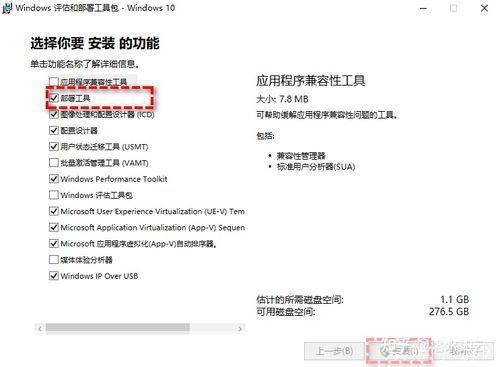
我们需要了解什么是ISO镜像,ISO镜像是一种光盘镜像文件,它可以看作是一个光盘的复制品,包含了光盘上的所有内容,通过ISO镜像,我们可以在没有光盘的情况下,直接使用其中的软件或操作系统。
如何获取Win10 ISO镜像呢?我们可以通过以下几种方式获取:
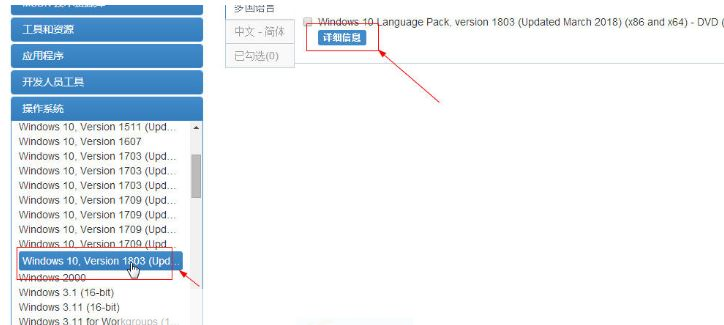
1、购买正版Windows 10光盘,然后使用光盘制作工具(如Nero、PowerISO等)制作ISO镜像。
2、在微软官方网站下载Windows 10 ISO镜像,需要注意的是,微软官方只提供Windows 10的升级版本,而不提供原版ISO镜像,如果需要原版ISO镜像,可以在网上搜索下载。
获取到Win10 ISO镜像后,我们就可以开始安装了,以下是安装步骤:
1、制作启动盘:将ISO镜像文件刻录到U盘或DVD光盘中,制作成启动盘,这一步可以使用UltraISO、Rufus等工具完成。
2、设置BIOS:将电脑设置为从U盘或DVD光盘启动,具体操作方法因电脑型号不同而不同,一般需要进入BIOS设置界面,找到“Boot”或“Startup”选项,将启动顺序设置为优先从U盘或DVD光盘启动。
3、安装Windows 10:插入启动盘,重启电脑,电脑会自动从启动盘启动,然后按照屏幕上的提示,选择语言、时间和货币格式、键盘或输入法等选项,点击“下一步”,接下来,点击“安装现在”,然后输入产品密钥,点击“下一步”,接着,选择“我接受许可协议”,点击“下一步”,然后选择安装类型(如果是新电脑,选择“自定义:仅安装Windows(高级)”),选择要安装的系统版本和分区,点击“下一步”,等待系统自动安装,安装完成后,电脑会自动重启。
以上就是Win10 ISO镜像的使用方法,需要注意的是,安装过程中可能会出现各种问题,如蓝屏、无法启动等,这时,我们需要根据具体情况,查找解决方案,安装新的操作系统前,最好先备份重要数据,以防数据丢失。